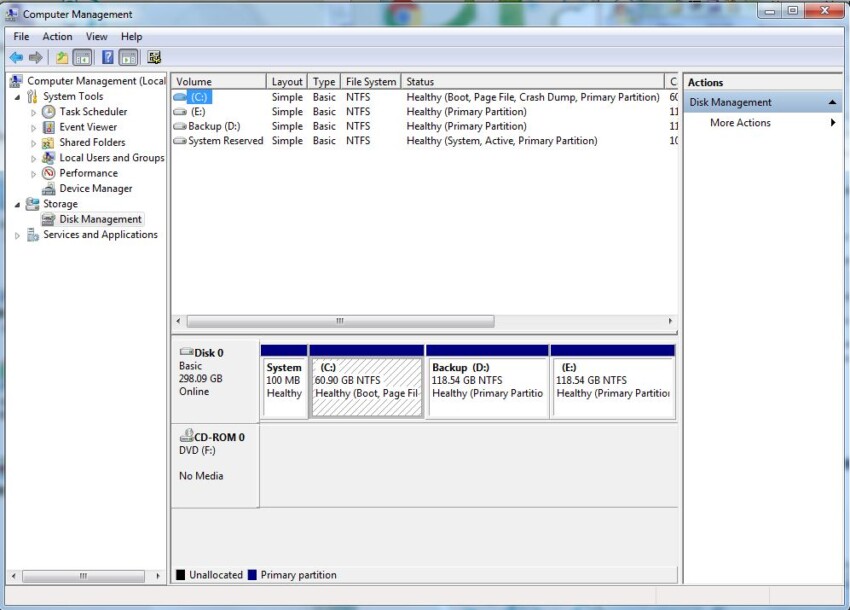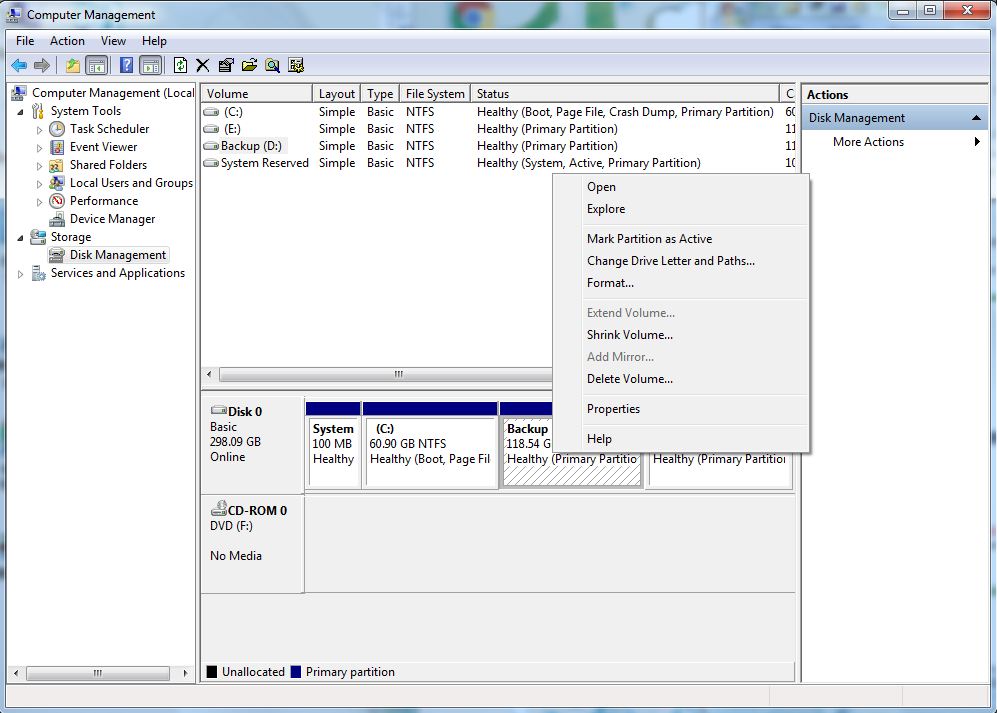➡️ БЫСТРАЯ НАВИГАЦИЯ ПО МАТЕРИАЛУ
Разделение диска, также известное как разделение диска, — это процесс создания одной или нескольких областей на вторичном хранилище. Области, созданные на вторичном хранилище, называются разделами. Вы можете управлять своим жестким диском путем сжатия, расширения, удаления, создания разделов и изменения размера раздела, метки, даже местоположения и т. Д. И, что лучше всего, вы можете даже разбивать жесткий диск на разделы без форматирования.
Здесь я расскажу вам, как разбить жесткий диск на разделы, например, создать раздел в Windows 10/8/7 / XP / Vista с форматированием или без него с помощью управления дисками.
Зачем нужно разбивать диск на разделы?
Вот некоторые из причин, по которым вам нужно разбить жесткий диск сегодня:
Пользователь Windows XP не может выполнить создание дополнительных разделов жесткого диска без простого форматирования жесткого диска. Пользователи Windows Starter Edition и Home Basic могут выполнить свободное разделение жесткого диска до определенного предела — это означает, что если пользователь Windows 7 Starter Edition имеет четыре раздела на жестком диске своего ПК, он не сможет создать какой-либо дополнительный сжатый том. (пятый раздел). Принимая во внимание, что пользователи Windows Ultimate и Professional могут использовать его.
Однако в Windows 7, 8 и 10 все версии, включая Professional и Enterprise, можно использовать для разбиения жесткого диска на разделы без форматирования или удаления каких-либо данных.
Быстрая подсказка:
-Вам необходимо запустить от имени администратора, чтобы иметь возможность разбить жесткий диск на разделы.
-При разбиении жесткого диска я предлагаю вам разбить его на 4 части. Один для системы, которая обычно представляет собой диск C, остальные 3 раздела для программного обеспечения, базы данных и резервного копирования.
Как разбить жесткий диск на разделы без форматирования компьютера?
Есть два способа разбить жесткий диск на разделы без форматирования компьютера. Один из них не использует программное обеспечение, а другой — программное обеспечение.
Без ПО
Метод 1. Расширьте дисковое пространство с помощью команды DiskPart
Шаг 1: Нажмите кнопку «Пуск» или нажмите клавиши Windows + R. Откроется диалоговое окно.
Шаг 2: Введите «cmd» в диалоговом окне. 
Шаг 3: Теперь на экране вашего компьютера откроется командная строка. Введите «diskpart» и нажмите клавишу Enter.
Шаг 4: Откроется утилита DiskPart. Затем нажмите «Да», чтобы открыть запрос управления учетными записями пользователей (UAC).
Шаг 5: Теперь введите «список томов» в командной строке. Это покажет вам все пространства разделов, созданные на вашем компьютере.
PS Это том списка <пробел>, а не том списка. «List volume» покажет вам только команду.

Шаг 6: Теперь выберите нужный раздел, чтобы начать разбиение. Вы можете разбить жесткий диск на разделы, увеличив или удалив дисковое пространство. Чтобы разбить дисковое пространство, скажем, на раздел C, введите «select Volume 2». Аналогичным образом выберите Том 3, Том 4 и так далее для любых других дисков вашего компьютера.

Затем нажмите клавишу Enter.
Шаг 7: Теперь введите «расширить том», чтобы увеличить раздел на выбранном диске, или «удалить том», чтобы удалить дисковое пространство.
После этого удаленный том преобразуется в нераспределенное пространство.
Следовательно, именно так вы разбиваете жесткий диск без форматирования с помощью команды DiskPart.
Метод 2: Использование управления дисками
Шаг 1. Щелкните правой кнопкой мыши «Мой компьютер» и выберите «Управление».
Шаг 2: Откроется вкладка «Управление компьютером». Нажмите «Управление дисками» из опций в левой части вкладки.
Шаг 3: После этого на экране отобразятся все диски и их места.
Шаг 4: Теперь выберите раздел, который вы хотите расширить, или удалите дисковое пространство.
Шаг 5: Затем щелкните правой кнопкой мыши выбранный жесткий диск.
Шаг 6: Теперь выберите нужную операцию, которую вы хотите выполнить с жестким диском. Нажмите кнопку «Сжать», если вы хотите освободить дисковое пространство для других разделов, и нажмите кнопку «Удалить», если хотите удалить дисковое пространство.
Шаг 7: Наконец, введите объем дискового пространства, которое вы хотите расширить или удалить, в МБ.
Таким образом, раздел диска успешно завершен. Вот как вы разбиваете жесткий диск без форматирования с помощью команды DiskPart.
Метод 3: Использование Windows PowerShell
Этот метод особенно полезен для пользователей Windows 10. Microsoft заменила PowerShell в качестве системы командной оболочки по умолчанию в Windows 10 Insider Build 14971. Итак, когда вы нажимаете клавишу Windows + X, вы получаете меню PowerShell.
Шаг 1. Начните с нажатия клавиши Windows + X. Это откроет вашу Windows PowerShell.
Шаг 2: Затем введите команду «Get-Volume» в оболочке. Это покажет вам список всех разделов на вашем компьютере.
Шаг 3: Теперь выберите букву диска, которую вы хотите разделить. Затем введите команду «Удалить- Раздел- Буква диска», чтобы удалить раздел. Следовательно, удаленное пространство перемещается в нераспределенное пространство.
Шаг 5: Затем он запросит ваше подтверждение. Итак, нажмите «Y», чтобы сказать «да», и «A», чтобы сказать «да» всем.
Следовательно, именно так вы разбиваете жесткий диск без форматирования с помощью Windows PowerShell.
С программным обеспечением
Управление дисками Windows, может только уменьшить объем, создать дополнительные нераспределенные пространства. Таким образом, он используется только для разбиения жесткого диска. Но на самом деле он не может переразметить жесткий диск Windows в целом. Следовательно, нам нужно использовать программное обеспечение для разбиения на разделы, чтобы точно переразметить жесткий диск. Программное обеспечение также выполняет некоторые дополнительные задачи, такие как расширение, объединение, разделение раздела, изменение уровня раздела.
В сети можно бесплатно скачать различное программное обеспечение для разбиения на разделы. Вы можете просто скачать их. Некоторые из них — EaseUS Partition Master (Professional), AOMEI Partition Assistant Professional, MiniTool Partition Wizard. Ниже я более подробно рассказал о EaseUS Partition Master.
EaseUS Partition Master (Профессиональный)
EaseUS Partition Master (Professional) — одно из самых популярных программ управления, которое помогает управлять разделами на жестком диске и изменять их размер. Это полнофункциональный диспетчер разделов диска. EPM может форматировать и разбивать жесткие диски, а также перераспределять их. Он также может восстанавливать удаленные или утерянные разделы. EPM имеет красивый и удобный графический интерфейс. Обычный пользователь Windows также может без труда использовать это программное обеспечение.
Шаги
Шаг 1: Загрузите и установите EaseUS Partition Master с официального сайта.
Шаг 2: Теперь щелкните и откройте программное обеспечение. 
Шаг 3: Затем выберите раздел, размер которого вы хотите изменить. 
Шаг 4: Теперь выберите один из вариантов в правой части экрана. Здесь я выбрал параметр «Изменить размер / переместить», потому что хочу уменьшить объем раздела. 
Шаг 5: Появится всплывающее окно. Здесь вы можете настроить размер, который хотите назначить для диска, увеличив или уменьшив размер. После этого нажмите кнопку «ОК».
Шаг 6: На жестком диске создается незанятое пространство. Теперь вы можете расширить это пространство на любой другой диск.
Таким же образом вы можете клонировать, объединять, форматировать и удалять пространство на жестком диске.
Таким образом, вы можете разбивать жесткий диск на разделы без форматирования с помощью программы EaseUS Partition Master.